固态分区教程
shiwaishuzidu 2025年4月26日 19:31:55 固态 13
固态硬盘分区可借助磁盘管理工具,进入后选择固态盘,按需创建、格式化分区并分配容量。
准备工作
- 备份数据:如果固态硬盘中有重要数据,在分区前一定要先备份到其他存储设备,如移动硬盘、U盘等,以防数据丢失。
- 了解硬盘信息:通过系统自带的磁盘管理工具或第三方软件,查看固态硬盘的容量、接口类型、是否包含系统分区等信息,以便合理规划分区方案。
Windows系统下分区方法
- 使用磁盘管理工具(以Windows 11为例)
- 进入磁盘管理:右键点击桌面上的“此电脑”图标,选择“管理”,在打开的“计算机管理”窗口中,点击左侧的“磁盘管理”。
- 压缩卷:右键点击要进行分区的固态硬盘分区(如果是全新未分区的硬盘,则无需此步骤),选择“压缩卷”,在弹出的对话框中,输入要压缩的空间大小(单位为MB),然后点击“压缩”,要将一个500GB的固态硬盘分区,可以先压缩出200GB的空间用于创建新分区。
- 新建简单卷:压缩完成后,会出现一个未分配的分区,右键点击该未分配分区,选择“新建简单卷”,按照向导提示进行操作,依次设置分区大小、驱动器号、文件系统(一般选择NTFS)和卷标等,重复此步骤,可以根据需要创建多个分区。
- 使用第三方分区软件(以傲梅分区助手为例)
- 下载安装:从官方网站下载并安装傲梅分区助手。
- 启动软件:打开傲梅分区助手,软件会自动检测到固态硬盘的信息。
- 分区操作:在软件界面中,可以直观地看到硬盘的分区情况,点击要进行操作的硬盘,然后选择“快速分区”或“新建分区”等功能,在弹出的对话框中,设置分区数量、每个分区的大小、文件系统等参数,可以将固态硬盘分为系统区、软件区、资料区等不同功能的区域,设置完成后,点击“确定”,软件会显示操作预览,确认无误后点击“执行”按钮,软件会自动完成分区操作并重启电脑使设置生效。
macOS系统下分区方法
- 使用磁盘工具(以macOS Catalina为例)
- 进入磁盘工具:点击苹果菜单,选择“系统偏好设置”,然后点击“安全性与隐私”,在“通用”选项卡中,点击“高级”按钮,输入管理员密码后,勾选“启用开发者模式”,打开“应用程序”文件夹中的“实用工具”文件夹,找到“磁盘工具”并打开。
- 分区操作:在磁盘工具中,选择要分区的固态硬盘,然后点击“分区”按钮,可以通过拖动分区之间的分隔条来调整分区大小,也可以在下方的输入框中直接输入分区大小,可以为每个分区设置名称和文件系统(一般选择APFS),设置完成后,点击“应用”按钮,系统会提示确认操作,确认后即可开始分区。
- 使用第三方软件(以Paragon Hard Disk Manager for Mac为例)
- 下载安装:从官方网站购买并下载Paragon Hard Disk Manager for Mac软件,然后进行安装。
- 启动软件:打开软件后,软件会显示硬盘的列表和分区情况。
- 分区设置:选择要分区的固态硬盘,然后点击“Partition”按钮,在弹出的对话框中,可以选择分区模板,也可以自定义分区数量、大小、文件系统等参数,设置完成后,点击“OK”按钮,软件会提示确认操作,确认后即可开始分区。
分区注意事项
- 4K对齐:对于固态硬盘来说,4K对齐非常重要,在分区时,要确保分区的起始位置是4K的整数倍,这样可以充分发挥固态硬盘的性能优势,大多数现代操作系统和分区软件在默认情况下都会自动进行4K对齐,但如果使用的是较旧的软件或手动设置分区参数,需要注意这一点。
- 保留足够空间:不要将固态硬盘的空间全部分满,最好预留一部分空间作为系统缓存或临时文件存储区域,这样可以避免系统因空间不足而出现性能下降的情况。
- 合理规划分区数量和大小:根据个人需求和使用习惯,合理规划分区数量和每个分区的大小,过多的分区可能会导致管理混乱,而过少的分区可能无法满足不同的存储需求,可以将系统和常用软件安装在一个分区,将个人文档、照片、视频等资料放在另一个分区。
| 分区用途 | 建议分区大小 |
|---|---|
| 系统和常用软件 | 一般为100GB 200GB左右,具体根据操作系统和安装的软件数量而定 |
| 个人文档和资料 | 根据个人文件数量和类型而定,如果有大量的照片、视频等文件,可以分配较大的空间,如500GB以上 |
| 游戏 | 如果是游戏玩家,可以根据游戏的大小和数量分配相应的空间,一般每个大型游戏可能需要几十GB到上百GB的空间 |
相关问答FAQs
问题1:固态硬盘分区后还可以更改吗? 解答:固态硬盘分区后是可以更改的,但操作相对复杂一些,在Windows系统下,可以使用傲梅分区助手等第三方软件来进行分区调整,如果要合并两个相邻的分区,可以使用傲梅分区助手的“合并分区”功能;如果要调整分区大小,可以使用“调整/移动分区”功能,在macOS系统下,也可以通过磁盘工具或第三方软件来进行分区调整,但同样要注意操作的准确性和数据安全,在进行任何分区更改操作之前,一定要备份好重要数据,以免数据丢失。
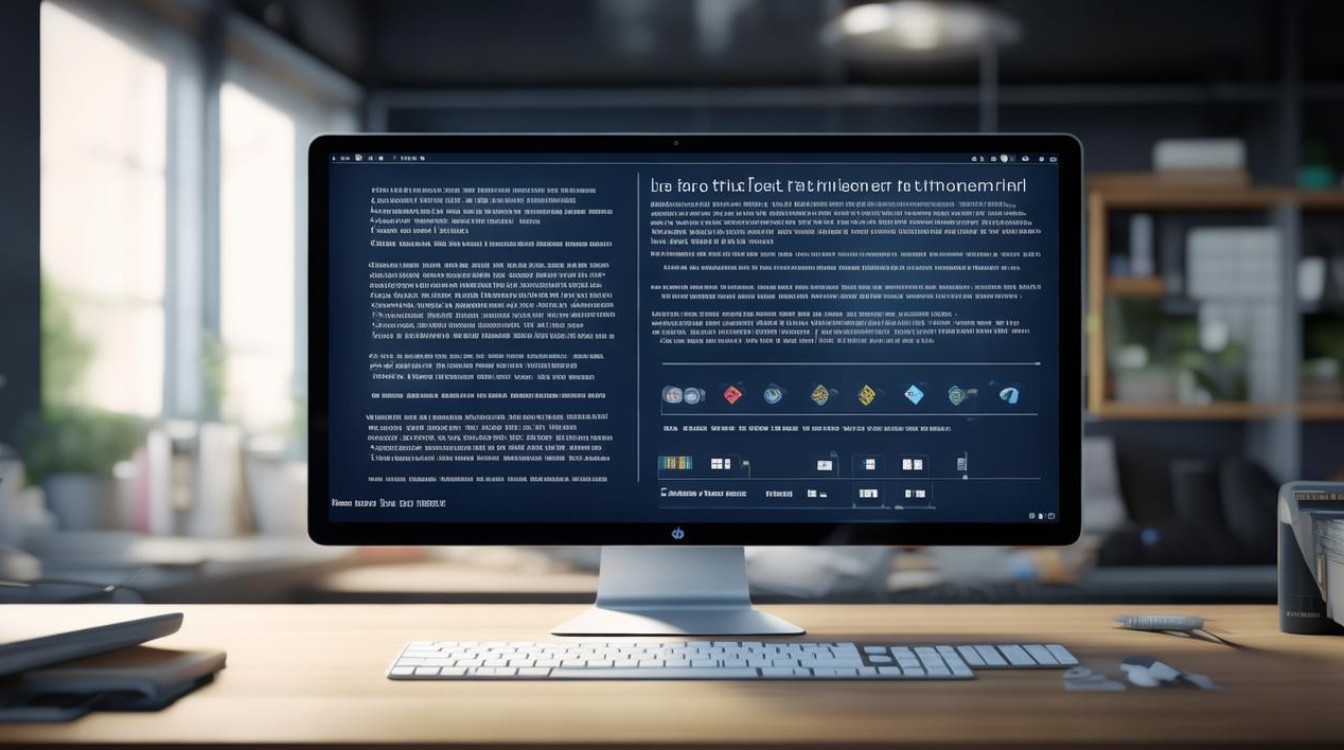
问题2:固态硬盘分区会影响性能吗? 解答:一般情况下,合理的固态硬盘分区不会对性能产生明显的影响,如果分区过多且每个分区的空间都很小,可能会导致系统在查找文件和管理分区时花费更多的时间,从而影响性能,如果分区没有进行4K对齐,也可能会影响固态硬盘的读写性能,在进行固态硬盘分区时,要注意合理规划分区数量和大小,并确保分区进行了4K对齐。











